
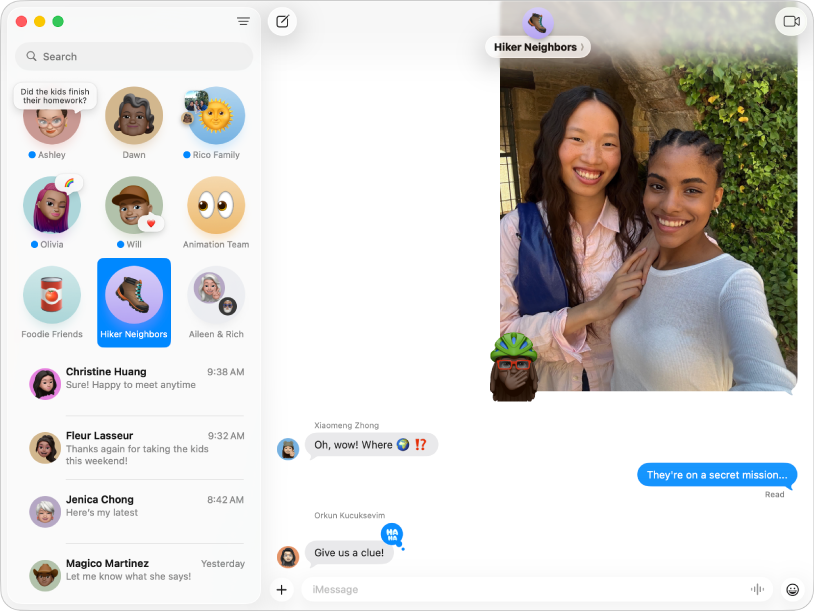
Wysyłanie wiadomości bez ograniczeń
Możesz wysyłać nielimitowane wiadomości innym osobom używającym urządzeń Apple, korzystając z funkcji iMessage. Możesz dodawać zdjęcia, ankiety, reakcje Tapback, efekty wiadomości i nie tylko.
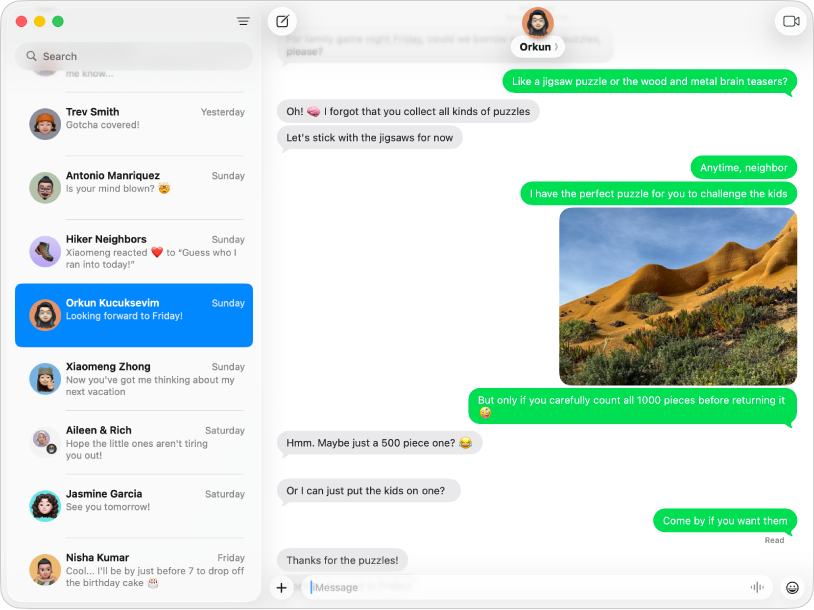
Wysyłanie wiadomości do każdego, na każdym urządzeniu
Jeśli masz iPhone’a, możesz wysyłać wiadomości SMS, MMS lub RCS na dowolny numer telefonu bezpośrednio z aplikacji Wiadomości na swoim Macu. Gdy otrzymasz nową wiadomość, nie musisz szukać iPhone’a — możesz odpowiedzieć na Macu. Dostępność funkcji może różnić się w zależności od kraju i regionu.
Konfigurowanie iPhone’a do otrzymywania wiadomości SMS, MMS i RCS
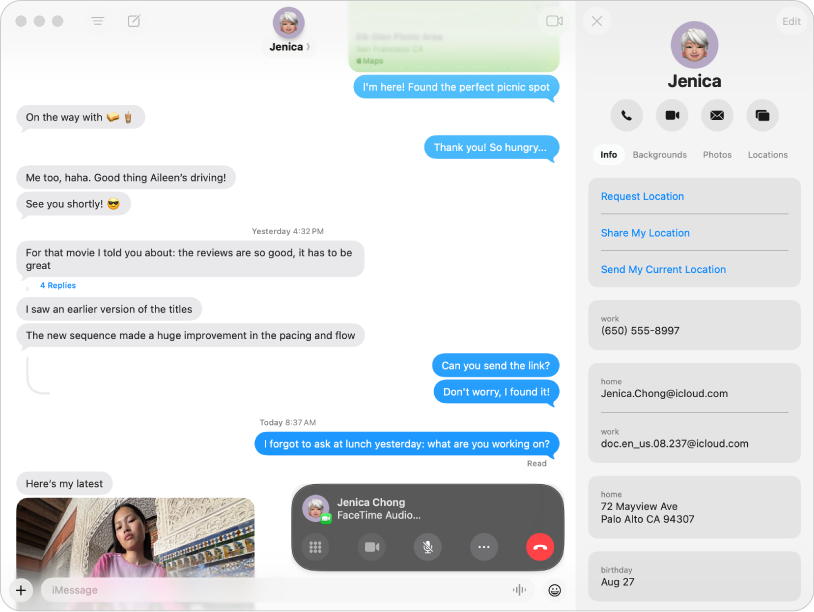
Od pisania wiadomości tekstowych do rozmowy
Gdy masz ochotę porozmawiać z kimś twarzą w twarz lub udostępnić ekran, możesz to zrobić bezpośrednio w rozmowie w Wiadomościach.
Aby przeglądać Podręcznik użytkownika Wiadomości, kliknij w Spis treści na górze strony, albo wpisz wyraz lub frazę w polu wyszukiwania.
Jeśli potrzebujesz więcej pomocy, odwiedź witrynę wsparcia Jak używać aplikacji Wiadomości.